Mitä tehdä, jos tietokone roikkuu Windowsissa

- 3017
- 498
- Frederick Larkin
Sisältö
- Virukset
- Kuljettajat
- Optimointi
Tietokone on monimutkainen järjestelmä, jossa on monia prosesseja, jotka eivät aina toimi harmonisesti käyttäjän hyväksi. Pienet toimintahäiriöt tai huolimaton asenne laitteeseen johtaa roikkuuihin ja viivästyksiin. Perussyyt, miksi Windows -tietokone tai kannettava tietokone voi viivästyä tai sammuttaa tiukasti, sisältää ohjelmisto- ja laitteistoongelmat. Toisin kuin ohjelmisto -ongelmat, laitteistot tapahtuvat harvoin ja vain käyttäjät, joilla on huono kokoonpano tai vanha tietokone (usein tietokoneen riippumattoman kokoelman tai halvan vuoksi).
Radikaalisin tapa korjata tietokoneen viiveet on Windowsin asentaminen. Tämä menetelmä ratkaisee ehdottomasti kaikki ongelmat ohjelmatasolla, mutta samalla menetät kaikki tiedot: pelit, sovellukset, valokuvat, musiikki ja niin edelleen. Jos et ole valmis tähän, siirrymme tärkeimpiin syihin, miksi tietokone roikkuu ja yritämme korjata ne itse:
- Virusten ja matojen läsnäolo;
- Järjestelmälevyjen kangas;
- Vanhentuneet kuljettajat;
- Tärkeät palvelut on kytketty pois päältä tai virheellinen viritys BIOS: ssa
- Tietokoneen heikko voima.
Virukset
Suurin ongelma, joka johtaa vakavimpiin seurauksiin, on virusten esiintyminen. Niiden läsnäoloon liittyy järjestelmä pitkä kuormitus, jatkuvat viiveet ja ripustaminen, sovellusten lähdöt ja muut ongelmat. Viruksia käytetään virusten torjumiseen. Jos olet kokematon käyttäjä, silloin virustorjunta vaaditaan. Yleensä ne on jo esiasennettu järjestelmään, jos se ei ole, sinun on ehdottomasti ladattava. Suosituimpia virustentorjunta -autoja ovat: Avast, Dr.Web, Kaspersky Antivirus. Voit ladata ne täysin ilmaiseksi kehittäjien virallisella verkkosivustolla. Jokainen virustorjunta voi skannata tietokoneen, laskea virukset ja tuhota ne. Tämä on ensimmäinen askel järjestelmän puhdistamiseen. Siirry virustorjuntaohjelmaan ja suorita täysi skannaus. Voit avata sen käynnistettynä oikeassa alakulmassa painamalla vastaavaa kuvaketta.
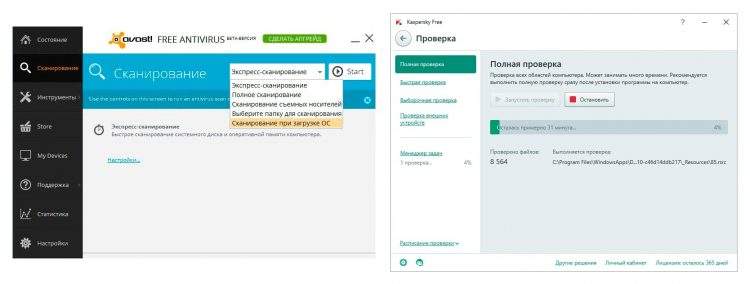
Tietokoneen toiminnan aikana sen levyillä on paljon roskia sovellusten, välimuistin ja niin edelleen. Siten järjestelmälevy voi tukkia ja täyttää sen roolin ei niin nopeasti kuin haluaisimme. Käytä CCLeaner- tai Iobit -ohjelman palveluita puhdistamaan roskat. Nämä ohjelmat eivät toimi täydellisesti, mutta tämä on helpoin ja turvallisin tapa poistaa tarpeettomia tiedostoja.

Voit kiivetä C: hen (joskus levy D) ja puhdistaa sen, mutta olla valppaana, koska väärien tiedostojen poistaminen varmasti vahingoittaa. Kansiot, jotka tulisi puhdistaa:
- Dokumentointi. Tämä kansio sisältää jäännösvalot asennetuista ohjelmista. Esimerkiksi pelien ja sovellusten asetusten tallentaminen. Etsi asiakirjojen jo etäsovellusten tai pelien nimet ja poista nämä kansiot vapaasti.
- Ohjelmatiedostoja. Kansio asennetuilla ohjelmilla. Täältä etsi myös tarpeettomien sovellusten nimet ja poista heidän kansiot.
- Windows -kansiossa voit puhdistaa fontit "fonteissa". Jos et käytä fontteja, poista kaikki tuntemattomat. Järjestelmä ei salli sinun tuhota jo käytettyjä fontteja, joten niiden poisto ei vahingoita radikaalisti.
- Pääsy seuraavaan kansioon on helpointa kirjoittaa "%appData%" haussa. Tämä on verkkovierailukansio. Se tallentaa myös kolmannen osapuolen tiedostot sovelluksista, jotka voidaan poistaa.
- Tällaisilla manipulaatioilla järjestelmälevy puhdistetaan noin 30% aiemmin asetettujen EXE -tiedostojen lukumäärästä riippuen. Tämä voi hyvinkin estää tietokoneen jäätymisen syyt.
Kuljettajat
Kuljettajat ovat tärkeä osa jokaista tietokonetta. Niitä on päivitettävä säännöllisesti, jotta uudet sovellukset ja pelit toimivat oikein. Tämä on helppo tehdä, on olemassa kaksi kevyttä polkua: vakiomenetelmä uudelleen asentamaan ja päivittämiseen kolmannen osapuolen sovelluksen kautta. Kun olet ladannut Driver Booster -ohjelman, käynnistä se ja kytke skannaus päälle, jonka jälkeen ohjain päivitetään. Jos lataat ohjelman ei ole syy, siirrymme laitteenhallintalle. Tätä varten sinun on tehtävä:
- Avaa ohjauspaneeli käynnistyksen kautta (kirjoita haku tai napsauta vastaavaa painiketta);
- Valitse luokka "Pienet kuvakkeet" oikeassa yläkulmassa ja palveluiden luettelosta löydä laitteenhallinta.
Toinen tapa: aloita -kirjoita "päivityslaitteet ohjaimet" ja avoinna.
Näkyvästä ikkunasta löydämme "videosovittimet" ja napsauta nuolta. Kun videosovitin tulee näkyviin, napsauta sitä oikealla hiiren painikkeella ja valitse "Ominaisuudet", sitten "ohjaimen" yläosassa. Se on jäljellä vain uuden ohjaimen version asentamiseksi, tämä voidaan tehdä automaattisesti tai manuaalisesti. Napsauta "Päivitä ..." ja valitse, mistä saat uuden version: löytääksesi Internetistä automaattisesti tai ottaa tietokoneelta. Napsauta automaattinen haku, ja sitten Windows itse löytää halutun ohjaimen ja asentaa tai löytää se Internetistä, lataa ja ilmoita polku siihen samassa valikossa. Siinä kaikki.
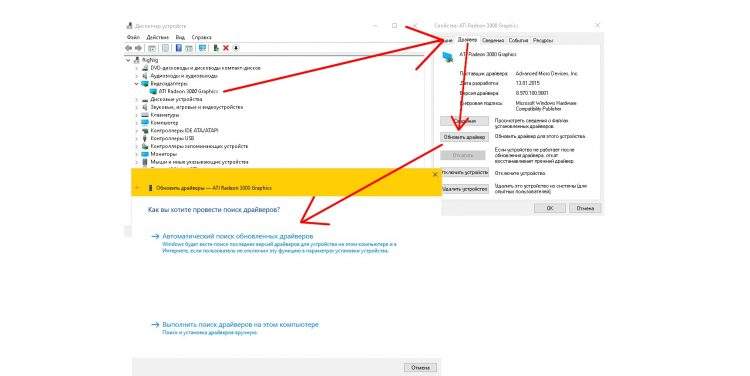
Optimointi
Jos olet varma, että tietokone on puhdas ja kuljettajat päivitetään, asia on heikossa tehossaan. Optimoidaksesi voit ryhtyä useisiin toimiin. He eivät tee tietokoneen supermiehestä, mutta he voivat poistaa viiteet yksinkertaisissa sovelluksissa.
Jos tietokone jäätyy muutama minuutti kytkemisen jälkeen, tämä tarkoittaa, että muisti tukkeutuu automaattisesti lastausprosesseilla. Kaikki optimointitoimet suoritetaan helposti järjestelmän kokoonpano -valikon kautta. Päästäksesi siihen kirjoitamme "msconfig" -kohdan käynnistämiseen ja menemme osioon.
Ensimmäinen vaihe: Sammuta tarpeettomat palvelut. Ota selvää Internetistä jokaisesta heistä ja päätä, mikä on kytkemistä pois ja mikä ei ole. Voit sammuttaa valintaruutu palvelua vastapäätä ja napsauta "Käytä".
Toinen vaihe: Sammuta sovellukset automaattisesta käynnistyksestä, avaa "Auto" -osa ja poista myös valintamerkit. Ihannetapauksessa sinun tulisi sammuttaa kaikki sovellukset väylän kuormasta, sitten tietokone käynnistetään paljon nopeammin ja toimii nopeammin.
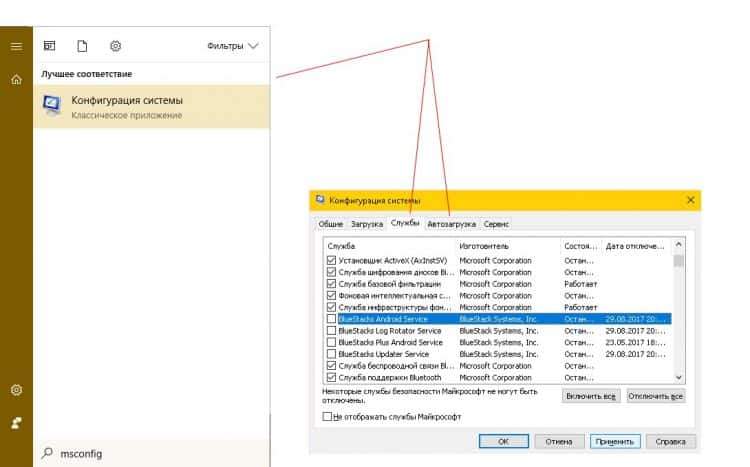
Seuraavat manipulaatiot tehdään nopeusparametreina. Päästäksesi siihen kirjoitamme haku "System" tai napsauta tietokonetta työpöydällä oikealla hiiren painikkeella ja valitsemme "Ominaisuudet", sitten vasemmassa valikossa napsautamme "Järjestelmän lisäparametrit".
Kolmas vaihe: poistamme tarpeettomat tehosteet ja asetamme kääntötiedoston. ”Järjestelmän ominaisuudet” -ikkunassa etsimme “nopeus” -osastoa ja napsautamme “parametrit”. Kaikki visuaaliset tehosteet tulisi sammuttaa täältä. Sitten siirrymme yläreunaan "lisäksi" ja "vaihtamaan". Tässä valikossa on asetettu visuaalinen tiedosto, joka lisää muistia. Suorita seuraavat toiminnot selvitä, kuinka paljon RAM -muistia sinulla on tietokoneesi ominaisuuksissa. Jos RAM on 3 Gt ja enemmän, on parempi poistaa pumppaus optimointia varten. Jos haluat tehdä tämän, valitse samassa valikossa oleva levy, sitten "ilman kasatiedostoa" ja aseta "asetettu". Jos RAM -muistia on alle 3 Gt, asetamme samat manipulaatiot ”osoittavat kokoa” ja kirjoitamme suositellun koon "lähteen koon" ja "enimmäiskoko", joka on merkitty alla "suositellut" tekosyynä. Asenna muuten keinutiedosto, joka ei ole levyllä C, vaan levyllä D, mutta mieluiten jollain muulla kolmannen osapuolen levyllä kuin flash-asema. Voit valita levyn yllä. Asetamme numero ja sinne ja sinne, napsauta "Set", sitten "OK" ja "Käytä".
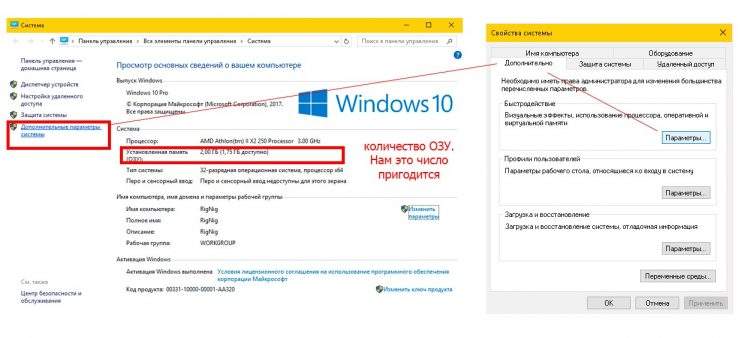
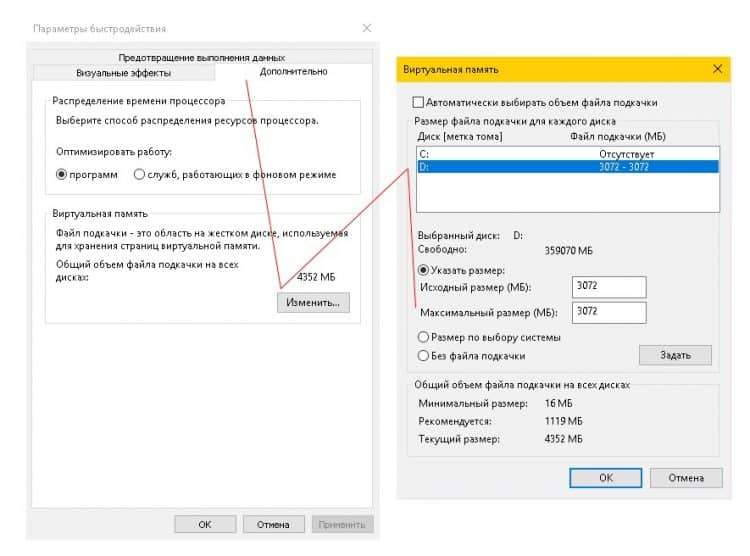
Viimeinen neljäs vaihe: Alennuksen optimointi ja pirstoutuminen. Avaa tietokoneeni ja napsauta mitä tahansa levyä oikealla hiiren painikkeella ja valitse "Ominaisuudet", sitten "Palvelu" ja "Optimoitu". Valitse avattavasta ikkunasta yksi levyistä ja napsauta "optimoi". Sitten eheyttäminen alkaa, mikä voi kestää hyvin pitkään. Tällä hetkellä määritämme automaattisen optimoinnin. Painan heti "parametrit" ja kytken automaattisen pirstoutumisen päälle. Suosittelemme viikoittaisen menettelyn laatimista.
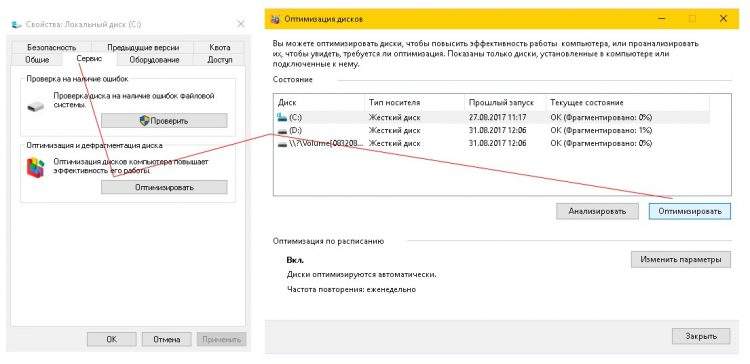
Kun ohjelmisto -ongelmat ovat ohi, jotkut esittävät kysymyksen: ”Miksi tietokone roikkuu jopa puhdistuksen ja optimoinnin jälkeen?". Joten tapaus on rauhasessa. Järjestelmäongelmien joukossa voi olla prosessorin pölyisyys, virheellinen BioSa -asetus, jota ei voida korjata ohjelmallisesti, ylikuumenemiseen, hajoamiseen ja vastaaviin. Tällaisten ongelmien syntyessä tietokone roikkuu joskus tiukasti tai ei käynnisty ollenkaan. Nämä ongelmat tapahtuvat etenkin vanhoissa tietokoneissa. Ne ovat erittäin riskialtista korjata itse, koska järjestelmäyksikkö on suuri rakenne, jolla on pienet osat, joita on vaikea koota takaisin. Tällaisten ongelmien ratkaisemiseksi on parempi soittaa päällikölle tai nähdä Internet -kurssit.
- « AMOLED, OLED, IPS, TFT jne.D. Kuinka tämän tyyppiset näytöt eroavat toisistaan ja mikä on parempi
- Diodi pch mikä se on ja mitä lämpötilaa pitäisi olla. Miksi PCH on ylikuumeneminen ja onko se vaarallista »

